[ad_1]
AirDrop là một tính năng cho phép máy Mac và thiết bị iOS chia sẻ tệp không dây với mức tối thiểu phiền phức. Thông thường, khi chúng tôi muốn chia sẻ ảnh với ai đó, chúng tôi chỉ cần gửi nó trong một tin nhắn văn bản. Nhưng khi có ai đó đứng ngay bên cạnh bạn, việc sử dụng AirDrop sẽ dễ dàng hơn.
AirDrop không chỉ dành cho hình ảnh. Bạn có thể sử dụng nó để chuyển hầu hết mọi thứ mà bạn có thể chia sẻ. Ví dụ: bạn có thể AirDrop một trang web từ iPad sang điện thoại của bạn bè, thật tuyệt nếu họ muốn đánh dấu trang đó để đọc sau. Bạn cũng có thể chuyển văn bản Airdrop từ Ghi chú sang iPad hoặc iPhone của người khác. Tính năng này thậm chí có thể xử lý thông tin như danh sách phát, thông tin liên hệ và vị trí bạn đã ghim trong Apple Maps.

AirDrop hoạt động như thế nào?
AirDrop sử dụngBluetoothđể tạomạng Wi-Fingang hàng giữa các thiết bị. Mỗi thiết bị tạo mộttường lửaxung quanh kết nối và các tệp được gửi được mã hóa, điều này thực sự an toàn hơn so với chuyển qua email. AirDrop sẽ tự động phát hiện các thiết bị được hỗ trợ gần đó và các thiết bị chỉ cần đủ gần để thiết lập kết nối Wi-Fi tốt, giúp có thể chia sẻ tệp qua nhiều phòng.
Một lợi thế của AirDrop là sử dụng Wi-Fi để tạo kết nối. Một số ứng dụng cung cấp khả năng chia sẻ tệp tương tự bằng Bluetooth. Và một số thiết bịAndroidsử dụng kết hợp Giao tiếp trường gần (NFC) và Bluetooth để chia sẻ tệp. Nhưng cả Bluetooth và NFC đều tương đối chậm so với Wi-Fi, điều này giúp chia sẻ các tệp lớn hơn bằng AirDrop nhanh hơn và thuận tiện hơn.
Lưu ý : Trên iPhone X trở lên và tất cả iPad, hãy vuốt xuống từ góc trên bên phải màn hình.
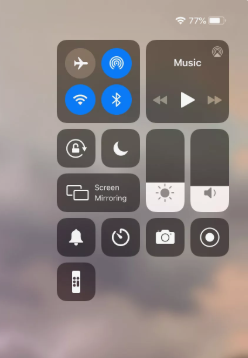
Nhấn và giữ ngón tay của bạn trên hộp phía trên bên trái với các nút máy bay.
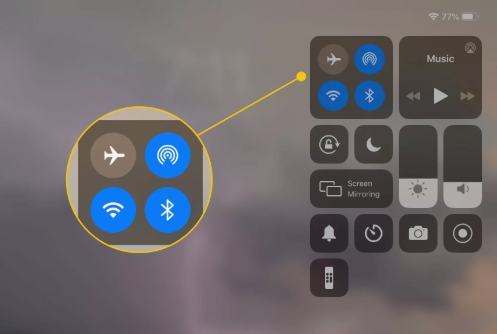
Trong menu tiếp theo, chạm vào nútAirDrop .
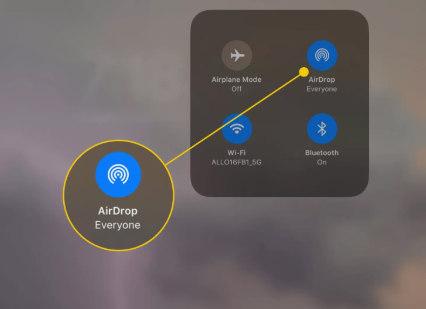
Màn hình tiếp theo cho thấy các tùy chọn của bạn cho các quyền.
- Không nhận (Receiving Off)- tắt hoàn toàn AirDrop.
- Chỉ Danh bạ (Contacts Only)- chỉ cho phép bạn nhận tệp từ những người trong danh sách liên lạc của bạn.
- Mọi người (Everyone)- cho phép mọi người trong phạm vi gửi cho bạn mọi thứ qua AirDrop.
Tùy chọn an toàn nhất làChỉ Danh bạ. AirDrop không có bất kỳ rủi ro bảo mật nào, nhưng bạn có thể không muốn người lạ gửi cho bạn các tệp không mong muốn ở nơi công cộng.
[ad_2]


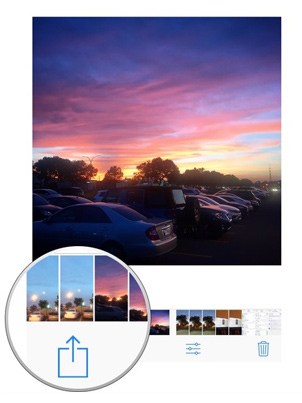





![Tìm hiểu về lệnh DIR [Directory] trong CMD [Command Prompt] Tìm hiểu về lệnh DIR [Directory] trong CMD [Command Prompt]](https://blogchiasekienthuc.com/wp-content/uploads/2021/08/lenh-dir-directory-trong-cmd.jpg)

